Scale / Échelle
L'option Scale/Échelle vous permet de "compresser" les prix adjacents en clusters. L'option est utile pour les instruments avec une large gamme de mouvements par rapport au pas de prix (par exemple, les contrats à terme sur l'indice RTS).
Pour mettre à l'échelle le graphique, vous devez :
- Cliquez sur l'icône en surbrillance dans la barre de menu du graphique.
- Réglez l'échelle souhaitée.
- Cliquez sur Apply/Appliquer.
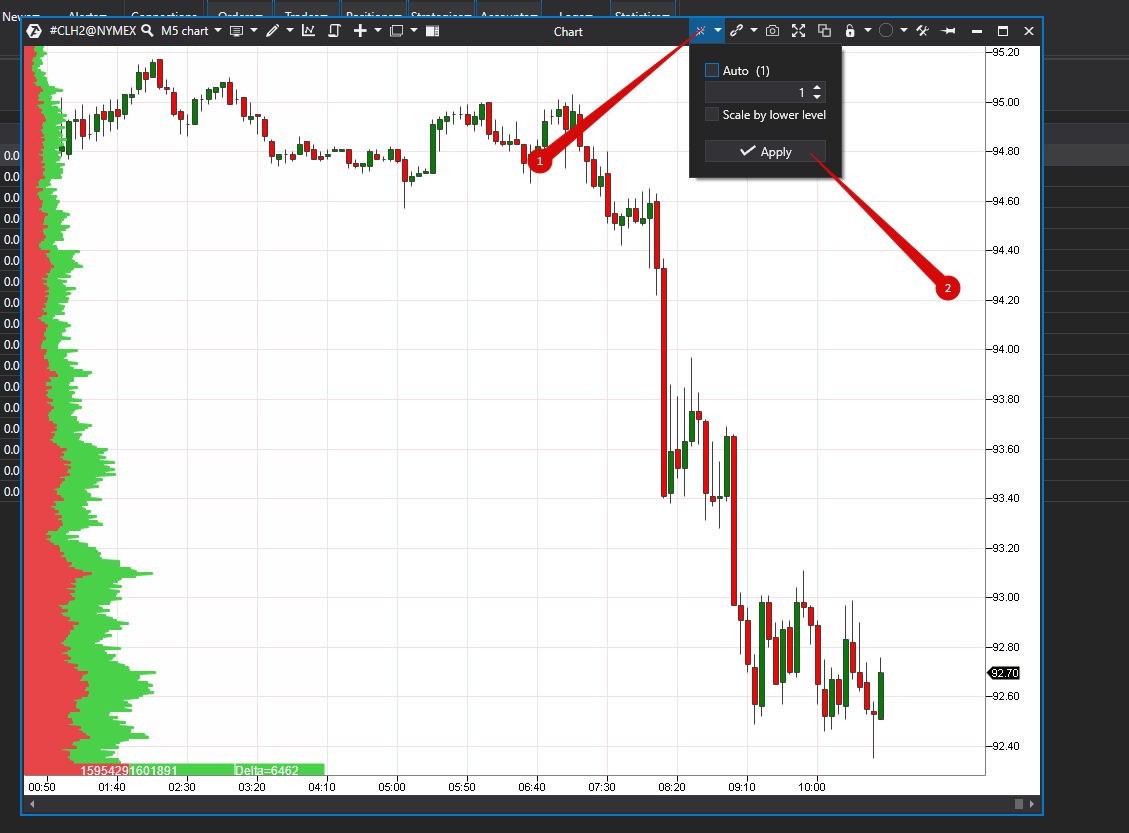
Le paramètre Scale / Échelle spécifie le nombre de niveaux de prix à combiner.
Le paramètre Scale by lower level / Échelle par niveau inférieur - détermine le mode de fusion des niveaux.
Le paramètre Auto détermine l'échelle automatiquement.
Visuellement ça ressemble à ça :
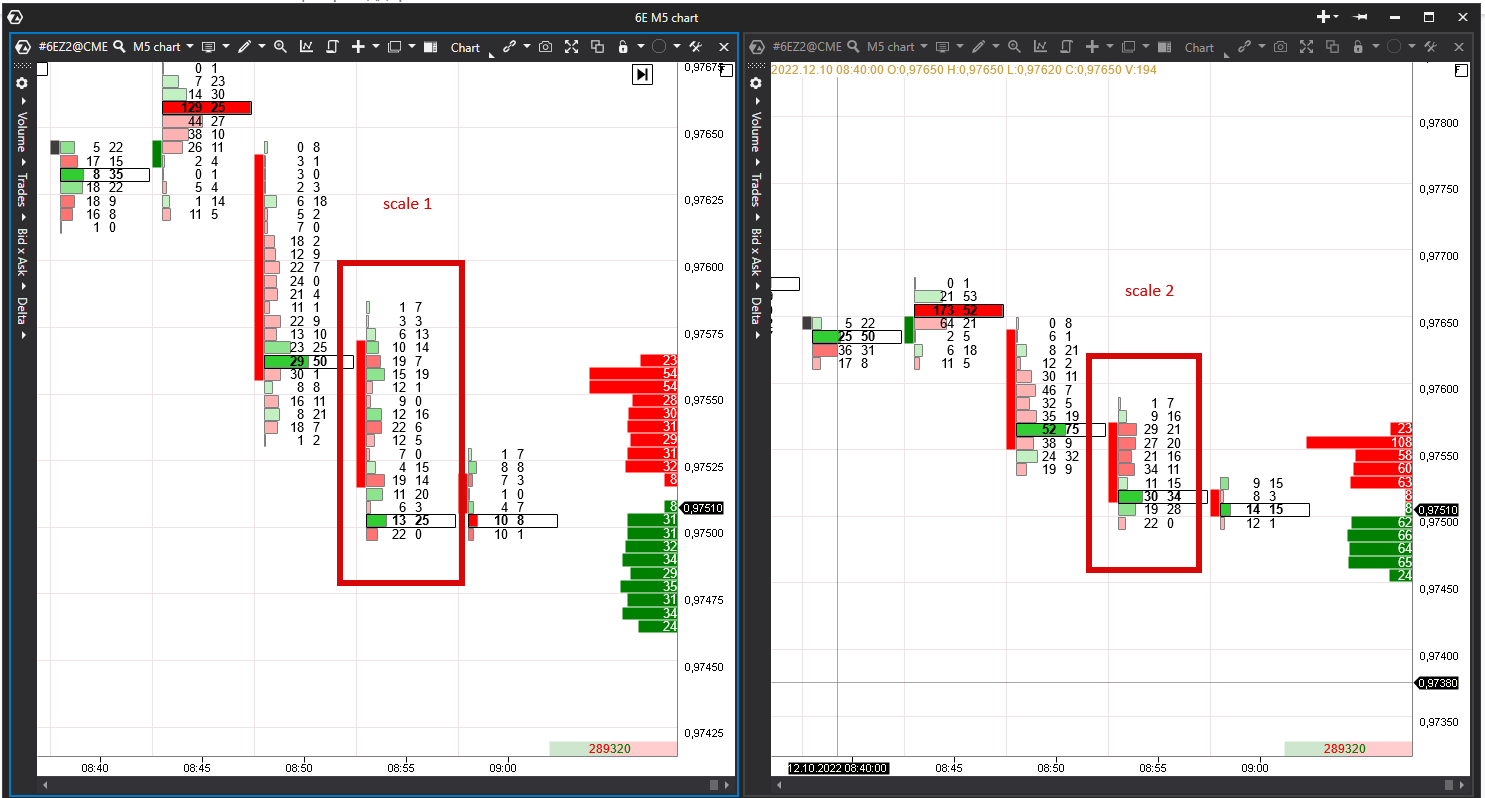
Création de fenêtres liées.
Cette fonction vous permet d'ouvrir des fenêtres liées (associées à cet instrument), où vous pouvez afficher à la fois les données en ligne et les données historiques.
Pour créer des fenêtres liées :
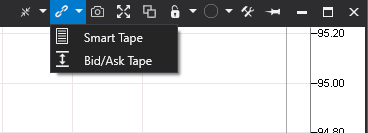
• Cliquez sur l'icône en surbrillance dans la barre de menu du graphique.
• Sélectionnez un outil dans la liste de la fenêtre contextuelle.
Après la création d'au moins une fenêtre liée, un nouvel élément apparaît dans le menu, responsable du mode d'affichage des données dans les fenêtres liées.
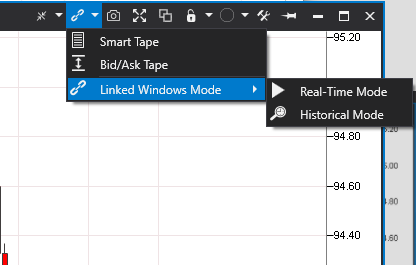
Real Time Mode / Mode temps réel — les fenêtres liées afficheront les données du même instrument que sur le graphique en temps réel.
Historical Mode / Mode historique — mode d'affichage de l'historique. Dans ce mode, l'utilisateur est invité à sélectionner une plage historique pour laquelle les données doivent être affichées dans des fenêtres liées. Le premier clic de souris sur le graphique définit la position de départ, le deuxième clic définit la position de fin. Pour modifier la plage, vous devez supprimer l'ancienne plage à l'aide de la touche Esc/Échap et définir la plage à nouveau. De plus, la plage peut être déplacée vers la gauche et vers la droite à l'aide des boutons correspondants sur le clavier (flèches droite/gauche).
* Smart Tape affiche uniquement les données de la période sélectionnée sur le graphique.
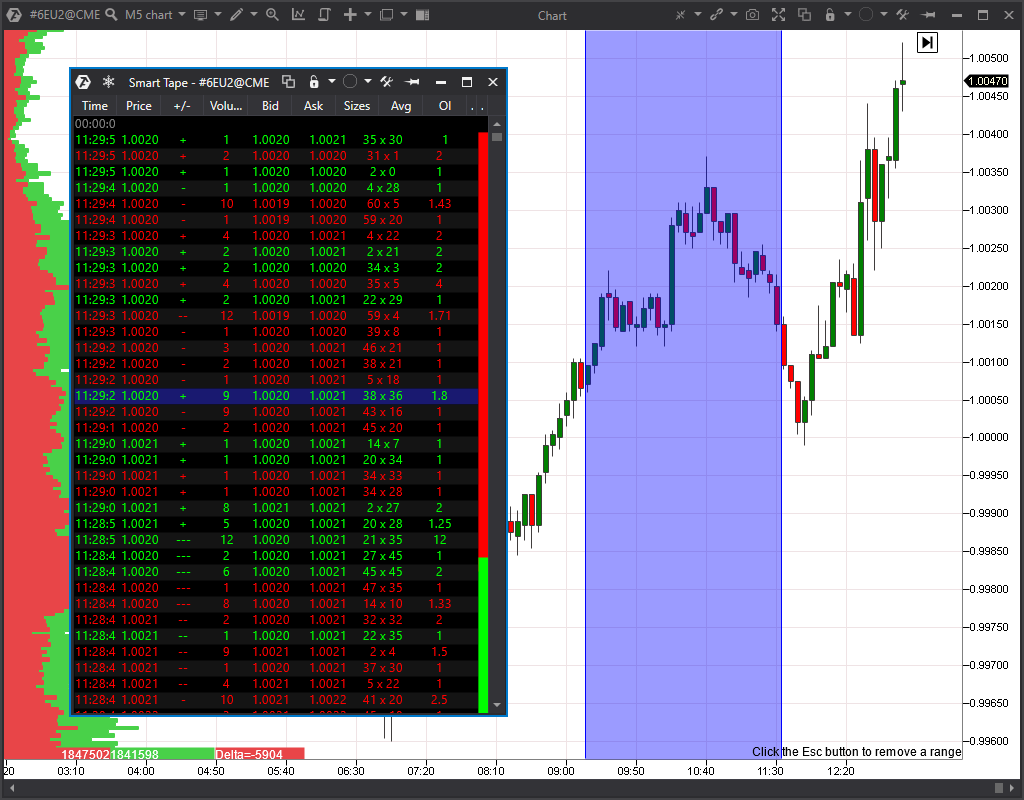
Cet article a-t-il été utile ?
C'est super !
Merci pour votre commentaire
Désolé ! Nous n'avons pas pu vous être utile
Merci pour votre commentaire
Commentaires envoyés
Nous apprécions vos efforts et nous allons corriger l'article